Bagaimana Menemukan Apa yang Menggunakan Bandwidth Saya di Jaringan Rumah saya?
Miscellanea / / September 03, 2021
Meskipun sebagian besar pengguna sekarang menggunakan tanpa batas Internet data (bandwidth) di jaringan asal, beberapa di antaranya masih menggunakan bandwidth internet yang terbatas. Jadi, banyak pengguna mengalami bahwa entah bagaimana bandwidth internet mereka sangat terkuras. Jika Anda juga menghadapi masalah yang sama dan mencari Cara Menemukan Apa yang Menggunakan Bandwidth Saya di Jaringan Rumah saya? Lihat artikel ini untuk memperbaiki masalah ini.
Bermain game online, streaming film, atau mengunduh konten dapat dengan mudah menghabiskan sebagian besar batas bandwidth internet dalam hitungan beberapa jam atau beberapa hari. Berbicara tentang alasannya, mungkin ada beberapa hal yang dapat merusak batas bandwidth. Dalam kebanyakan skenario, malware/adware atau a jaringan penyusup dapat dengan mudah melakukan pengurasan bandwidth di latar belakang.
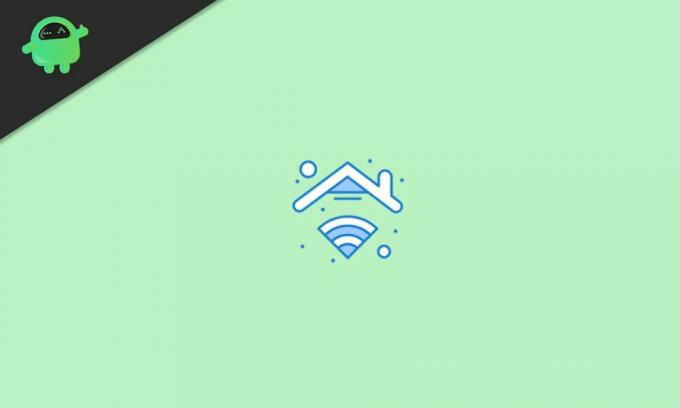
Isi Halaman
-
Bagaimana Menemukan Apa yang Menggunakan Bandwidth Saya di Jaringan Rumah saya?
- 1. Lacak Penggunaan Bandwidth dengan Router
- 2. Periksa Penggunaan Data di Router
- 3. Gunakan Capsa untuk Memeriksa Penggunaan Bandwidth
- 4. Pindai Malware atau Adware
- 5. Gunakan Netstat
- 6. Gunakan Monitor Sumber Daya Windows
Bagaimana Menemukan Apa yang Menggunakan Bandwidth Saya di Jaringan Rumah saya?
Sekarang, tanpa membuang waktu lagi, mari kita lompat ke dalamnya.
1. Lacak Penggunaan Bandwidth dengan Router
Anda dapat dengan mudah melacak melalui router Wi-Fi Anda bahwa apa yang sebenarnya menghabiskan banyak bandwidth internet. Router Anda akan menunjukkan kepada Anda semua lalu lintas yang masuk dan yang sedang berlangsung dari jaringan internet Anda. Pertama-tama, Anda dapat dengan mudah memeriksa perangkat mana dan berapa banyak perangkat yang terhubung ke jaringan yang sama.
Selain itu, Anda bisa mendapatkan alamat IP, alamat MAC, dan status koneksi terkini dari perangkat yang terhubung ke jaringan Anda. Jika Anda menemukan sesuatu yang mencurigakan atau tidak perlu maka Anda dapat memblokir atau menghapus perangkat yang terhubung mana pun yang Anda inginkan langsung dari pengaturan router.
2. Periksa Penggunaan Data di Router
Hal berikutnya yang dapat Anda lakukan adalah memeriksa router Anda bahwa berapa banyak data yang bocor atau dikonsumsi dalam sehari penuh atau dalam seminggu oleh perangkat yang terhubung ke jaringan. Jika seandainya, perangkat seluler Anda atau perangkat streaming apa pun menghabiskan banyak data internet dalam waktu singkat bahkan tanpa menggunakannya secara berlebihan maka Anda dapat menghapus perangkat dari daftar klien atau menetapkan batas data untuk smartphone.
3. Gunakan Capsa untuk Memeriksa Penggunaan Bandwidth
Anda dapat menggunakan aplikasi pihak ketiga di komputer Anda yang disebut 'Capsa' untuk memeriksa penggunaan bandwidth dengan jaringan Anda. Ini adalah aplikasi analisis jaringan gratis untuk komputer Windows yang dapat dengan mudah menyebutkan setiap paket data yang digabungkan dengan sistem Anda. Dapatkan Capsa untuk Windows (Gratis).
- Pertama, Anda harus memilih adaptor jaringan untuk sistem Anda (seperti adaptor Ethernet atau Wi-Fi).
- Selanjutnya, klik Awal > Pergi ke Penjelajah Node di sisi kiri antarmuka.
- Pilih Penjelajah Protokol > Pilih Anda jenis adaptor.
- Lalu pilih AKU P > Pilih Protokol dari panel analisis.
- Tab Protokol akan menampilkan paket data untuk setiap protokol di sistem Anda yang sedang berjalan.
- Pilih Titik Akhir MAC dari toolbar analisis di bagian bawah layar.
- Klik dua kali pada alamat IP perangkat Anda dan itu akan menampilkan analisis paket terperinci untuk Anda.
4. Pindai Malware atau Adware
Mungkin juga ada malware atau file/aplikasi adware yang ada di komputer Anda yang secara diam-diam membocorkan atau mencuri bandwidth internet Anda. Jika Anda telah menginstal program antivirus apa pun di komputer Anda, jalankan pemindaian penuh untuk memeriksa masalahnya. Jika tidak diinstal, maka dapatkan Malwarebytes (gratis) pada PC Windows Anda untuk memeriksa hal yang sama.
Setelah menghapus malware atau adware dari komputer Anda, sistem Anda akan bekerja lebih cepat dan lancar dari sebelumnya.
Iklan
5. Gunakan Netstat
Menggunakan Netstat di komputer Windows Anda dapat memberi Anda masalah terkait jaringan. Netstat adalah singkatan dari Statistik Jaringan.
- Klik pada Awal menu > Ketik prompt perintah dan klik kanan di atasnya.
- Pilih Jalankan sebagai administrator dan klik Ya untuk memberikan akses admin.
- Ketika jendela prompt perintah terbuka, ketik perintah berikut dan tekan Memasuki untuk mengeksekusinya:
netstat -o
- Di sini Anda dapat memeriksa negara bagian, PID, alamat lokal, dll.
PID adalah singkatan dari ID Proses yang dapat ditemukan di Pengelola Tugas > Layanan untuk memeriksa masalah apa pun yang menghabiskan bandwidth lebih tinggi.
6. Gunakan Monitor Sumber Daya Windows
- tekan Windows + X kunci untuk membuka Menu Tautan Cepat.
- Sekarang, klik Pengelola tugas dari daftar > Pergi ke Pertunjukan tab.
- Klik pada Buka Pemantau Sumber Daya pilihan.
Di sini Anda dapat melihat kolom Kirim dan Terima untuk memeriksa semua bandwidth yang telah digunakan atau sedang digunakan oleh program yang diinstal secara real-time. Jika Anda dapat melihat bahwa ada proses atau aplikasi yang tidak diketahui yang menghabiskan lebih banyak data internet dan Anda tidak menyadarinya, cukup selidiki secara mendalam dan coba hapus proses itu atau aplikasi.
Iklan
Itu saja, teman-teman. Kami menganggap panduan ini bermanfaat bagi Anda. Untuk pertanyaan lebih lanjut, Anda dapat berkomentar di bawah.



